Word文档解决表格字被遮住一半的方法教程
时间:2023-07-25 09:08:46作者:极光下载站人气:1235
word文档是一款非常好用的软件,很多小伙伴基本上每天都在使用。如果我们在Word文档中插入表格后,发现表格中的文字有一个部分被隐藏了,那小伙伴们知道遇到这种情况该如何解决吗,其实解决方法是非常简单的,只需要进行几个非常简单的操作步骤就可以了,小伙伴们可以打开自己的软件后一起动手操作起来。如果小伙伴们还没有office系列办公软件,可以在本教程末尾处进行下载和安装,方便后续需要的时候可以快速打开进行使用。接下来,小编就来和小伙伴们分享具体的操作步骤了,有需要或者是有兴趣了解的小伙伴们快来和小编一起往下看看吧!
操作步骤
第一步:点击打开Word文档,在“插入”选项卡中可以插入表格,可以看到当前表格中的文字显示不全;
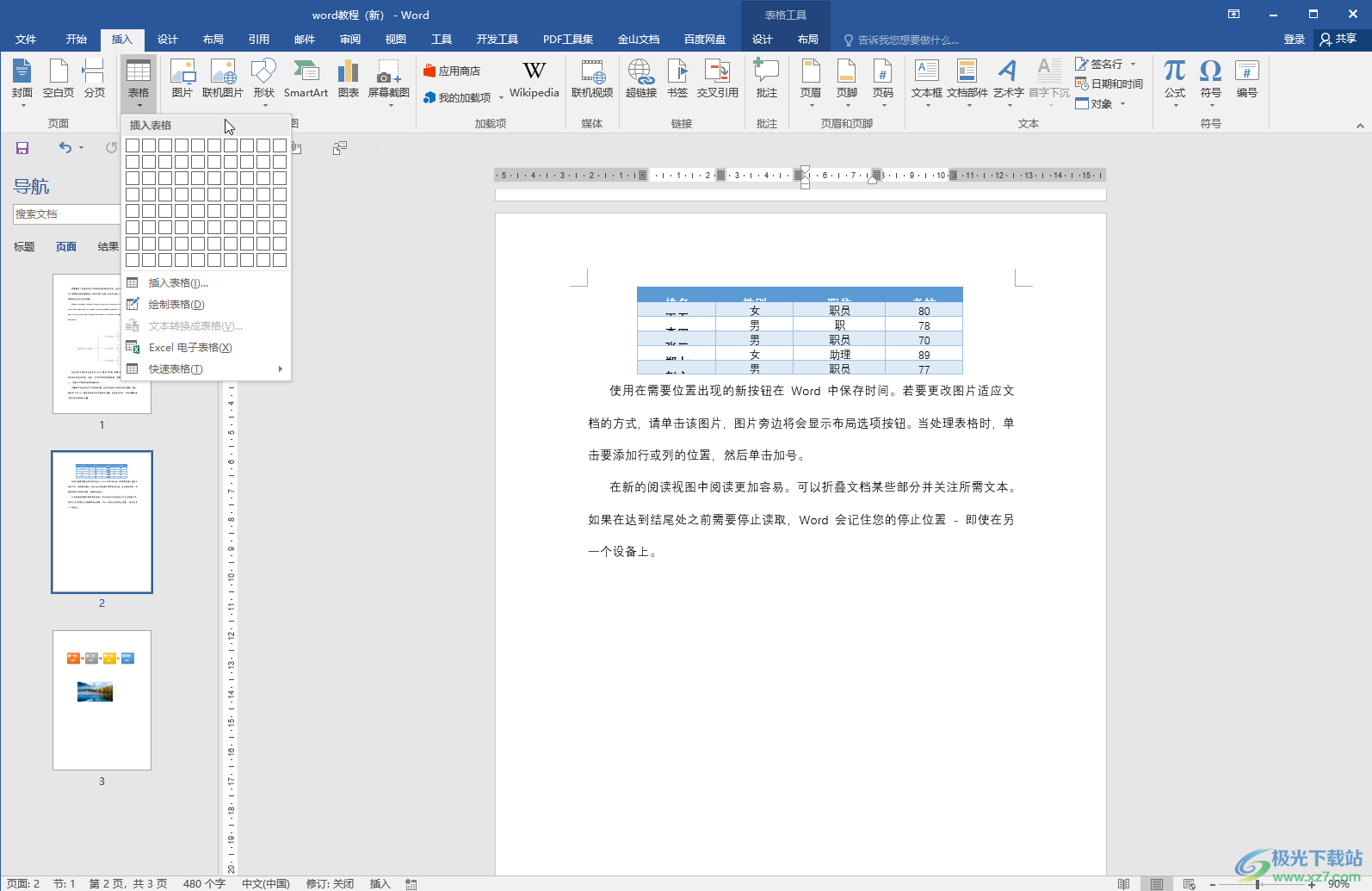
第二步:点击表格后,在自动出现的“表格工具”下点击“布局”——“属性”,或者右键点击表格后点击“表格属性”;
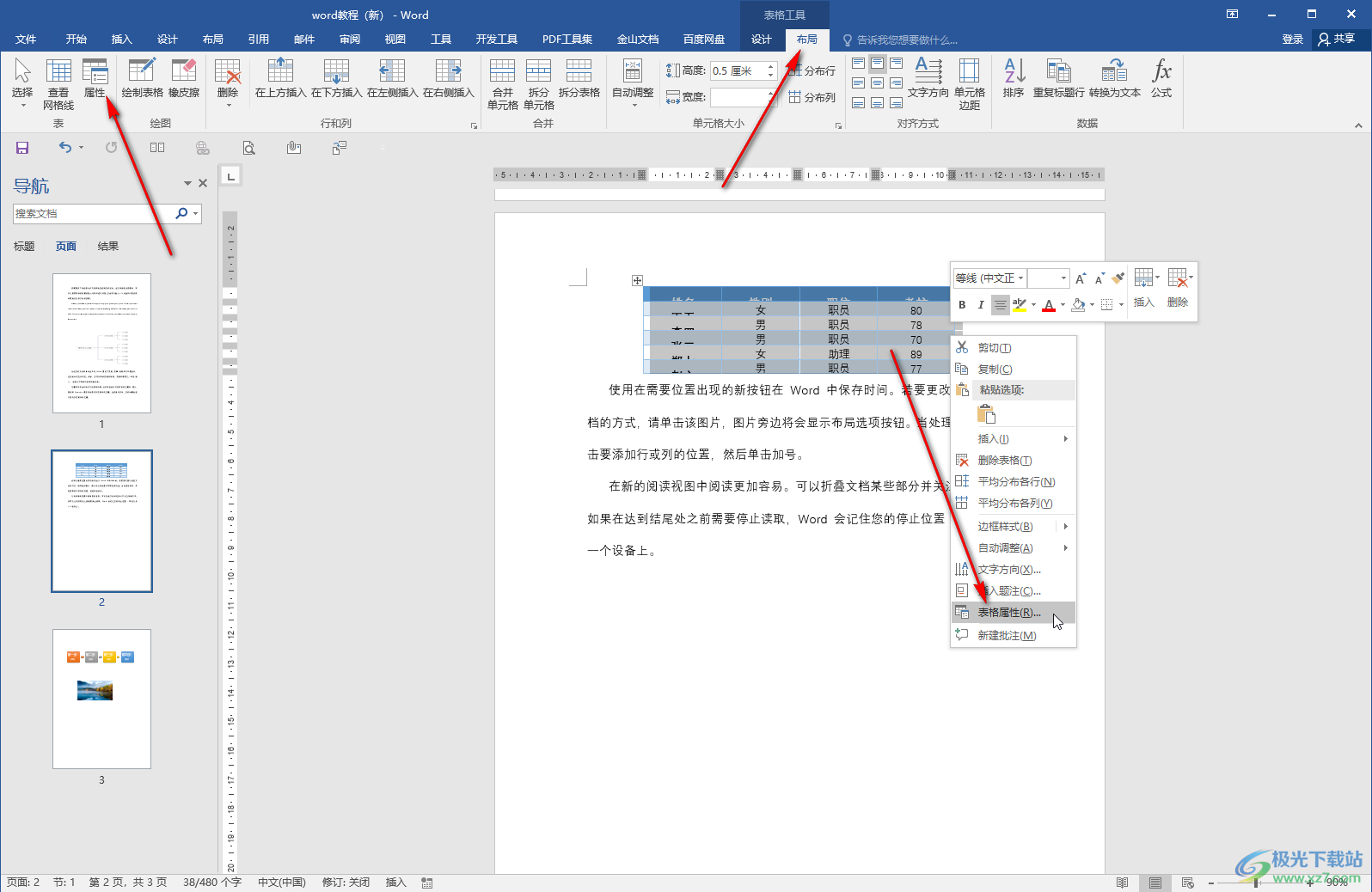
第三步:在打开的窗口中切换到“行”栏,设置指定高度处调大参数;
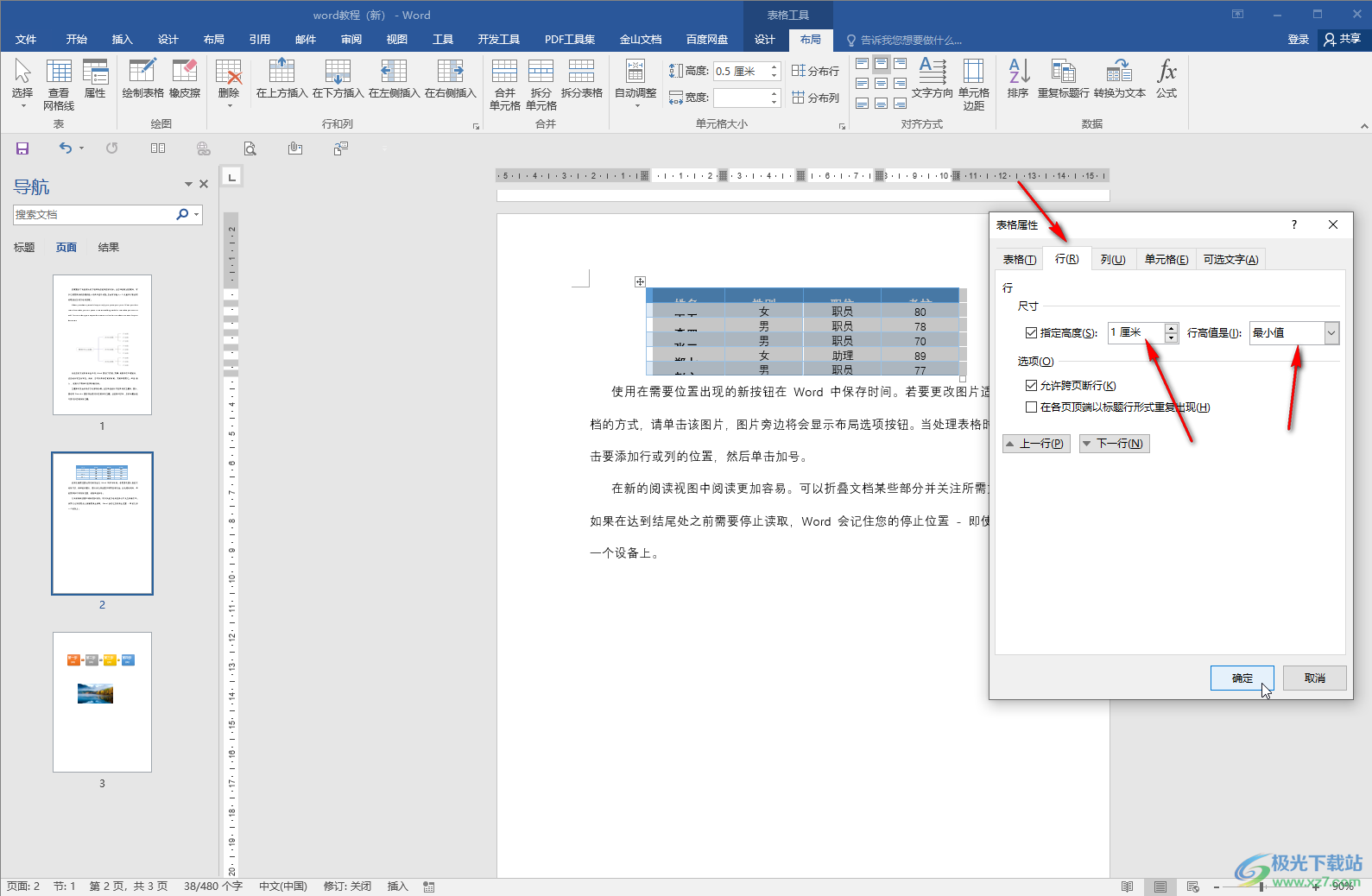
第四步:切换到“表格”栏还可以设置表格的对齐方式,文字环绕等等,然后确定;
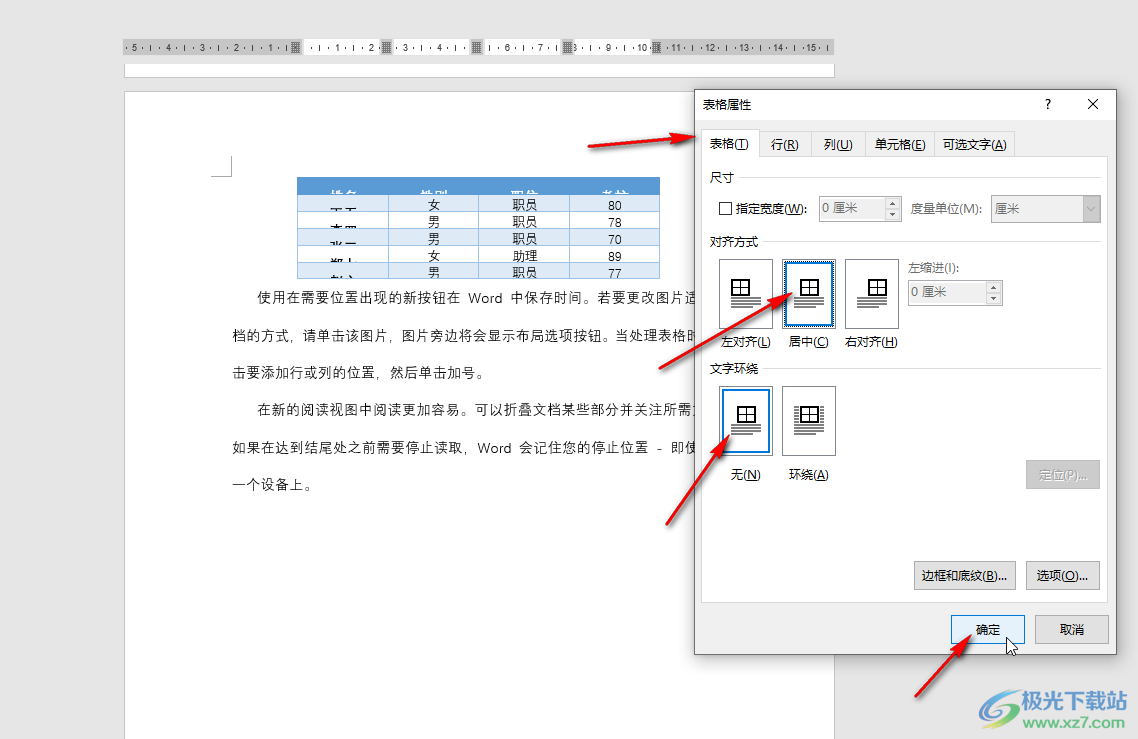
第五步:就可以看到成功将表格中的文字显示出来了。
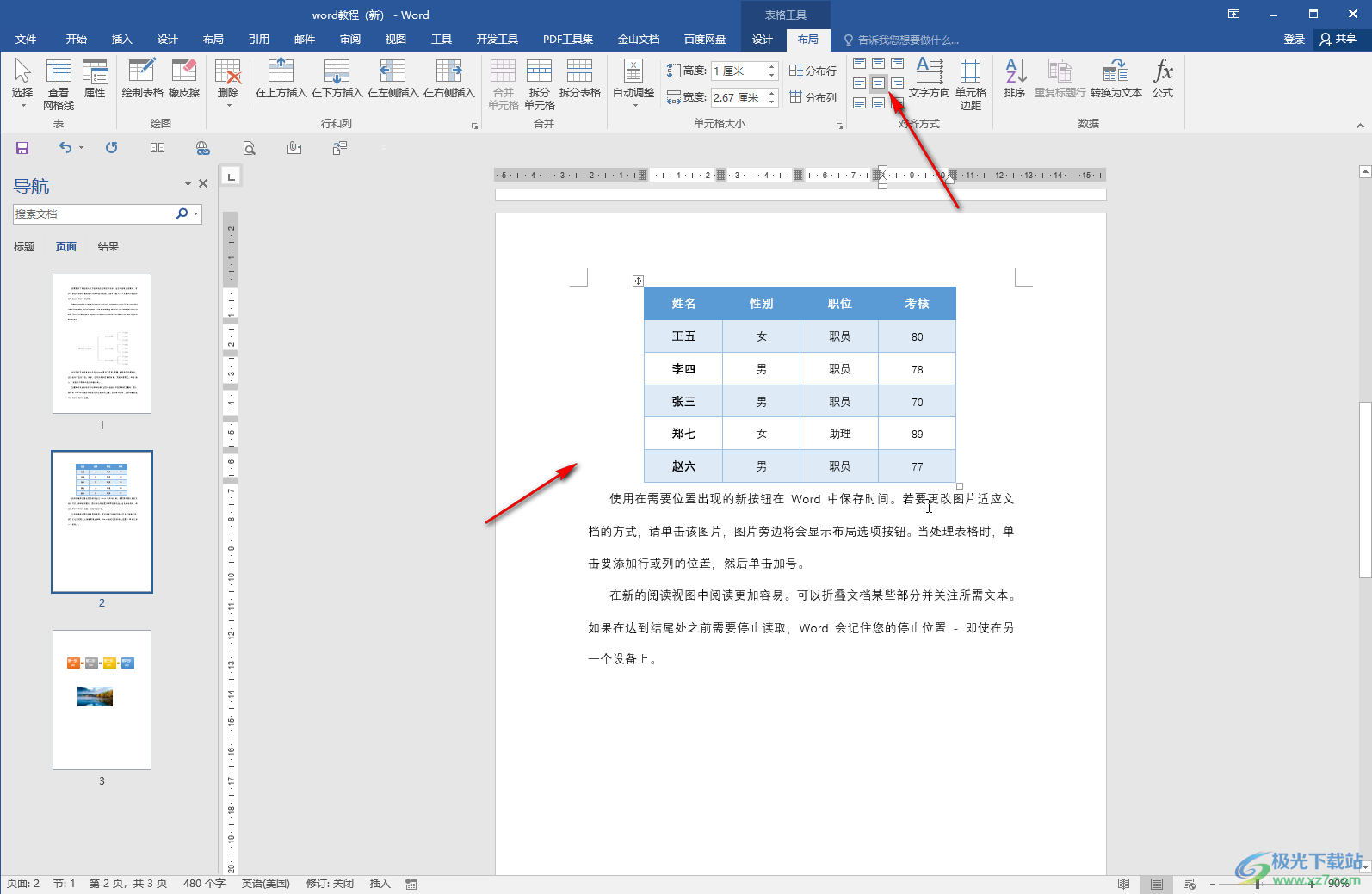
以上就是Word文档中插入表格后解决文字有一半被遮住的方法教程的全部内容了。步骤操作起来都是非常简单的,小伙伴们可以打开自己的软件后一起动手操作起来。

大小:60.68 MB版本:1.1.2.0环境:WinAll, WinXP, Win7
- 进入下载
相关推荐
相关下载
热门阅览
- 1百度网盘分享密码暴力破解方法,怎么破解百度网盘加密链接
- 2keyshot6破解安装步骤-keyshot6破解安装教程
- 3apktool手机版使用教程-apktool使用方法
- 4mac版steam怎么设置中文 steam mac版设置中文教程
- 5抖音推荐怎么设置页面?抖音推荐界面重新设置教程
- 6电脑怎么开启VT 如何开启VT的详细教程!
- 7掌上英雄联盟怎么注销账号?掌上英雄联盟怎么退出登录
- 8rar文件怎么打开?如何打开rar格式文件
- 9掌上wegame怎么查别人战绩?掌上wegame怎么看别人英雄联盟战绩
- 10qq邮箱格式怎么写?qq邮箱格式是什么样的以及注册英文邮箱的方法
- 11怎么安装会声会影x7?会声会影x7安装教程
- 12Word文档中轻松实现两行对齐?word文档两行文字怎么对齐?
网友评论